We gebruiken webbrowsers dagelijks om toegang te krijgen tot internet, maar soms kunnen bepaalde problemen met webbrowsers optreden.
Windows 10-gebruikers meldden een err_connection_reset fout op hun pc, en vandaag laten we u zien hoe u deze fout in de volgende situaties kunt oplossen:
- [FIX] err_connection_reset op Windows 10
- [FIX] err_connection_reset op YouTube
- [FIX] err_connection_reset op Apache
- [FIX] err_connection_reset op WAMP
- [FIX] err_connection_reset op ISS
Hoe los ik Err_connection_reset op Windows 10?
- Schakel uw antivirus en firewall uit
- Stel de maximale transmissie-eenheid in
- Schakel de AppEx Networks Accelerator-functie uit
- Gebruik de opdracht netsh
- Schakel proxy uit
- Wis de browsercache
- Schakel DNS-prefetching-optie uit
- Start uw router en uw pc opnieuw op
- Controleer uw toestemmingen
- Voer de probleemoplosser voor netwerken uit
- Schakel de functie Scan gecodeerde verbindingen uit (Kaspersky)
- Schakel TSL 1.1 in Chrome uit
- Koppel uw Ethernet-switch los
- Installeer de nieuwste versie van Java
- Herstel het Windows-register
Snelle tip
Voordat we naar de oplossingen gaan, willen we graag een warme aanbeveling doen die van pas kan komen als u problemen ondervindt met uw huidige browser.
Wij adviseren u namelijk om over te stappen naar Opera browser, niet alleen voor een verandering, maar ook om te profiteren van een snellere, lichtere en betrouwbaardere browser.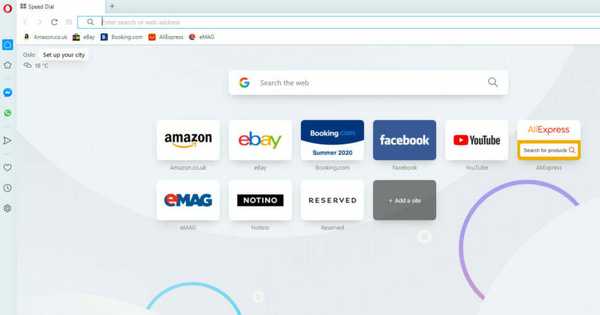
Opera is gratis te installeren en te gebruiken, en wordt geleverd met meerdere exclusieve functies, waaronder adblocker, ingebouwde messenger-apps, aanpasbare snelkiesnummers, aanpasbare afzonderlijke werkruimten, visuele bladwijzers.
Om nog maar te zwijgen van de gratis ingebouwde VPN, zonder abonnement of verkeerslimiet, die uw identiteit tijdens het browsen beschermt.
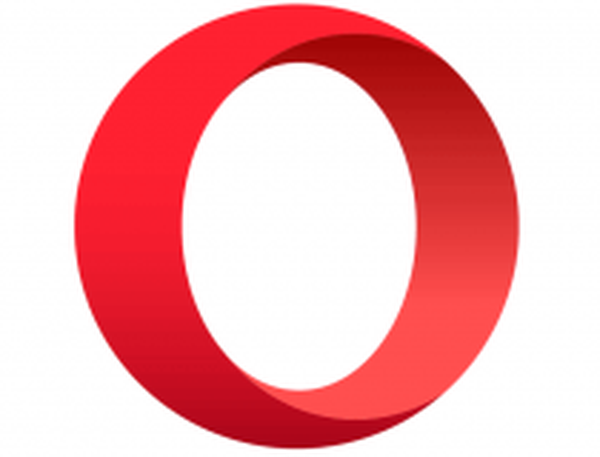
Opera
Als u op zoek bent naar een snellere, gebruiksvriendelijke en betrouwbaardere browser met minimale impact op uw besturingssysteem, dan is Opera het antwoord. Vrij Bezoek website1. Schakel uw antivirus en firewall uit
Antivirus- en firewallhulpmiddelen zijn uitermate handig als u uw pc wilt beschermen tegen kwaadwillende gebruikers en schadelijke software. Maar soms kunnen deze applicaties uw webbrowser verstoren en veroorzaken fout verbinding gereset fouten verschijnen.
Een manier om dit probleem op te lossen, is door uw antivirussoftware of firewall tijdelijk uit te schakelen en te controleren of dat het probleem oplost.
We raden echter liever aan om een antivirusprogramma te gebruiken dat weinig tot geen invloed heeft op uw pc, zoals Bitdefender.
Bitdefender is een van de beste antivirussoftware vanwege zijn prestaties, veiligheidsverbeterende functies, bruikbaarheid en non-stop technische ondersteuning.
Elk jaar krijgt de software de eerste plaats in alle gespecialiseerde tests en wordt geprezen om de schone en toegankelijke interface, detectiepercentages voor de nieuwste malware en het lage aantal valse positieven in vergelijking met andere antivirusprogramma's. 
Bitdefender
Probeer Bitdefender om te profiteren van antimalwarebescherming van de volgende generatie met zo min mogelijk impact op uw apparaten. $ 29,99 / jaar Bezoek website Lees meerAls u echter besluit om de antivirus helemaal uit te schakelen, kunt u nog steeds veilig op internet surfen met een speciale tool die uw netwerk beveiligt..
In dit verband raden we aan om een Private Internet Access VPN of PIA te gebruiken, eigendom van Kape Technologies.
De tool biedt uitstekende services, met duizenden servers over de hele wereld, wat in feite betekent dat je overal ter wereld kunt verschijnen als surfen..

Privé-internettoegang
Houd uw verbinding beveiligd terwijl u de fout Err_connection_reset oplost met behulp van Private Internet Access. $ 2,69 / maand. Bezoek website2. Stel de maximale transmissie-eenheid in
- druk op Windows-toets + X en kies Netwerk connecties uit het menu.
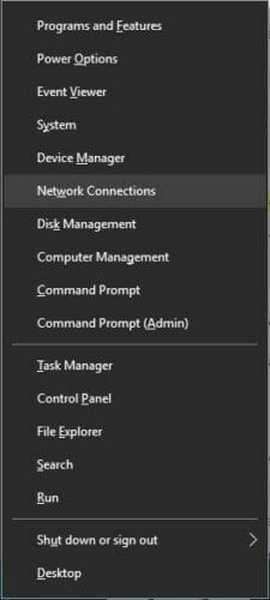
- Zoek uw actieve netwerkverbinding en noteer de naam.
- druk op Windows-toets + X en selecteer Opdrachtprompt (beheerder).
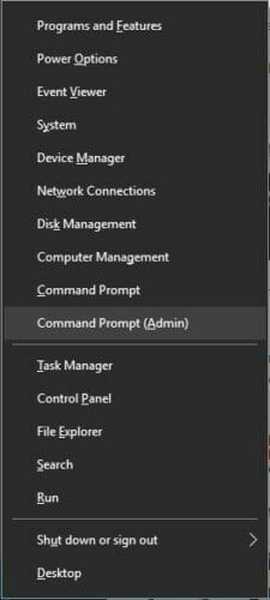
- Enter netsh interface ipv4 set subinterface de naam van uw netwerkverbinding mtu = 1472 store = persistent en druk op Enter om het uit te voeren.
Controleer na het uitvoeren van deze opdracht of het probleem is opgelost.
3. Schakel de AppEx Networks Accelerator-functie uit
Gebruikers meldden dat de AppEx Networks Accelerator-functie de oorzaak is err_connection_reset fout voor AMD-gebruikers, en volgens hen kunt u dit probleem eenvoudig oplossen door deze functie uit te schakelen.
Open hiervoor Netwerk connecties klik met de rechtermuisknop op uw netwerkverbinding en open de eigenschappen ervan.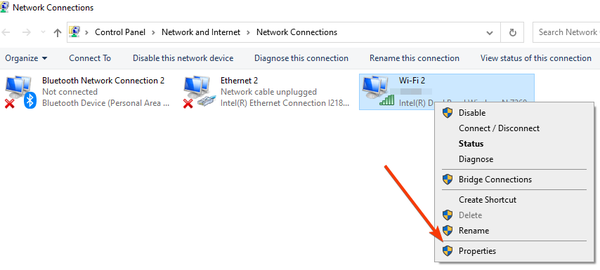
Zoeken AppEx Networks Accelerator optie en schakel deze uit. Als u deze optie niet kunt vinden, controleer dan de geavanceerde opties van uw netwerkadapter om deze functie uit te schakelen.
4. Gebruik de opdracht netsh
- Open Opdrachtprompt zoals hierboven weergegeven beheerders.
- Typ de volgende opdracht en druk op Enter:
netsh winsock reset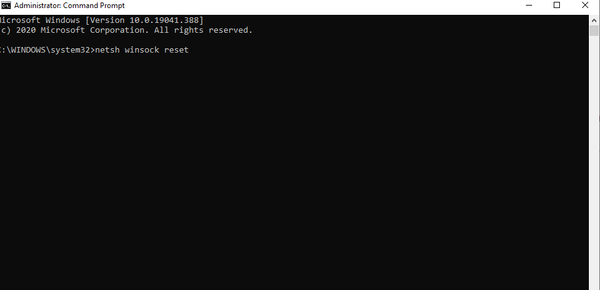
- Nadat de opdracht met succes is uitgevoerd, sluit u Opdrachtprompt en start uw pc opnieuw op.
- Controleer nadat uw computer opnieuw is opgestart of het probleem is opgelost.
In aanvulling op netsh winsock reset commando, stellen sommige gebruikers ook voor om de volgende commando's uit te voeren:
netsh interface ipv4 opnieuw instellennetsh interface ipv6 opnieuw instellenipconfig / flushdns
5. Schakel proxy uit
- Type internet Opties in de zoekbalk.
- Ga naar het Verbindingen tab en klik LAN instellingen knop.
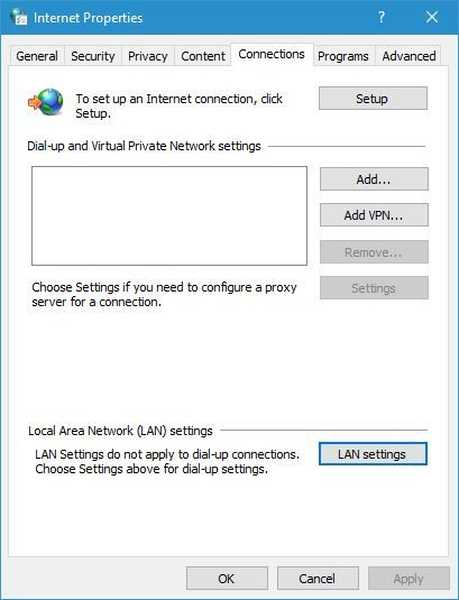
- In de Proxy sectie uitschakelen Gebruik een proxyserver voor uw LAN keuze. U kunt ook uitschakelen Automatisch instellingen detecteren keuze. Klik OK om wijzigingen op te slaan.
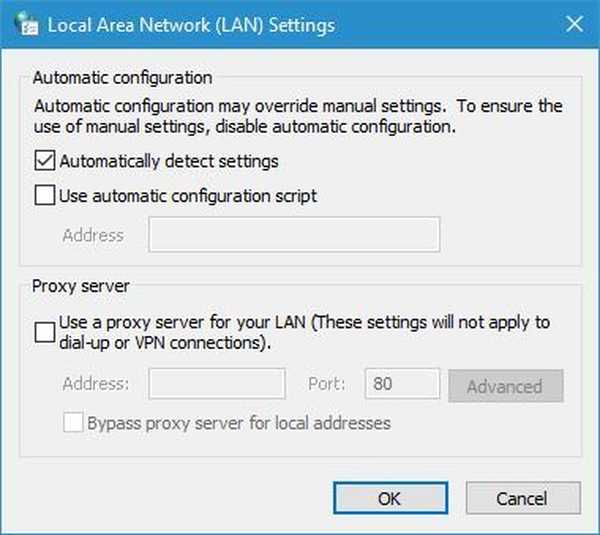
U kunt proxy ook uitschakelen door de app Instellingen te gebruiken. Volg hiervoor deze stappen:
- druk op Windows-toets + I om de app Instellingen te openen.
- Ga naar Netwerk en internet sectie en selecteer Proxy tabblad.
- Uitschakelen Automatisch instellingen detecteren en Gebruik een proxyserver opties.
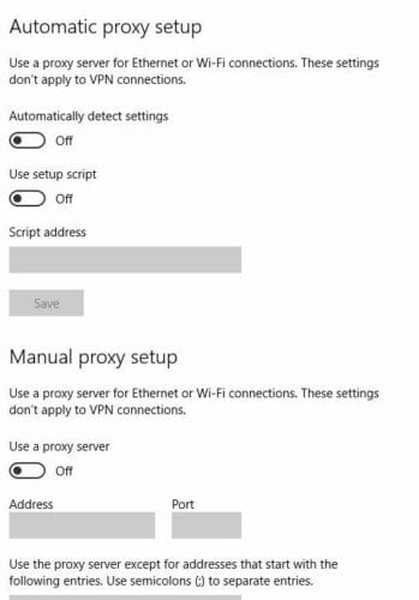
Notitie: Als Instellingen niet wordt geopend, gebruikt u de stappen in deze handige gids om de toegang ertoe te herstellen.
Nadat uw proxy is uitgeschakeld, err_connection_reset fout moet volledig worden opgelost.
Houd er rekening mee dat het gebruik van een proxy handig is als u uw online privacy wilt beschermen, maar dat het soms uw webbrowser kan verstoren en err_connection_resetfout om te verschijnen.
6. Wis de browsercache
- druk de Menu knop in de rechterbovenhoek en kies Meer tools> Browsegegevens wissen.
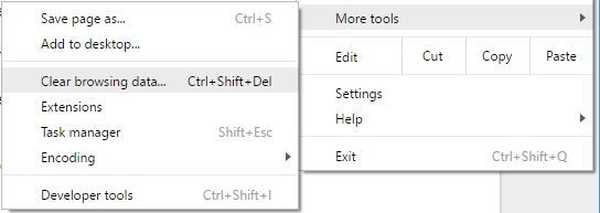
- In de Verwijder de volgende items uit het menu selecteer het begin van de tijd. Controleren Cookies en andere site- en plug-ingegevens, afbeeldingen en bestanden in de cache en Gehoste app-gegevens.
- Klik op de Internetgeschiedenis wissen en wacht tot je browser de cache heeft verwijderd.
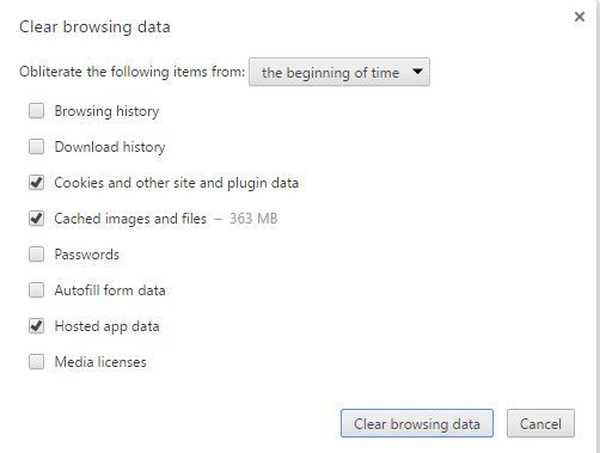
- Start uw browser opnieuw nadat het proces is voltooid en controleer of het probleem is opgelost.
We hebben u laten zien hoe u de browsercache in Google Chrome wist, maar de procedure zou in elke andere webbrowser ongeveer hetzelfde moeten zijn.
7. Schakel de optie DNS-prefetching uit
- Klik op de Menu knop in uw browser en kies Instellingen.
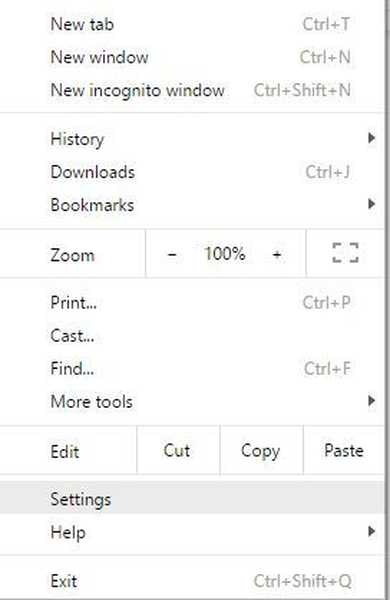
- Scroll helemaal naar beneden en klik op Toon geavanceerde instellingen.
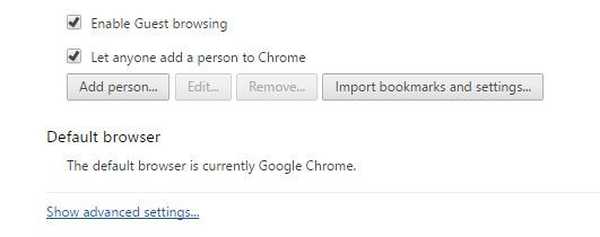
- bevind zich Gebruik een voorspellingsservice om pagina's sneller te laden in de Privacy sectie en schakel deze uit.
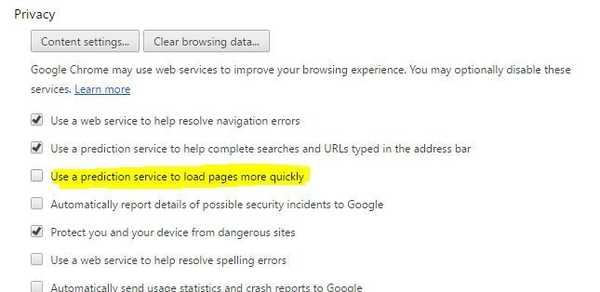
- Start na het uitschakelen van deze functie uw browser opnieuw en controleer of het probleem is opgelost.
8. Start uw router en uw pc opnieuw op

In sommige situaties kan deze fout worden veroorzaakt door uw router en een van de snelste manieren om dit probleem op te lossen, is door uw router opnieuw op te starten. Om dat te doen, drukt u eenvoudig op de aan / uit-knop op uw router om deze uit te schakelen.
Wacht een paar seconden en druk nogmaals op de aan / uit-knop om uw router in te schakelen. Controleer nadat uw router opnieuw is opgestart of het probleem is opgelost. Als het probleem zich blijft voordoen, start u uw pc opnieuw op en controleert u of de fout is verholpen.
9. Controleer uw toestemmingen
- Ga naar C: Windows map, zoek Temp map, klik er met de rechtermuisknop op en kies Eigendommen uit het menu.
- Ga naar Veiligheid tabblad en klik op het Bewerk knop.
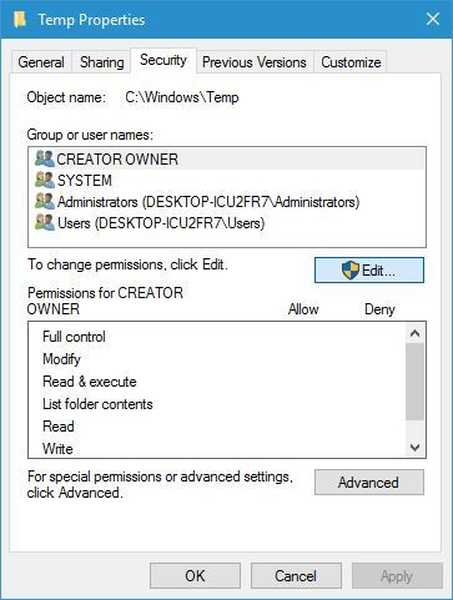
- Klik nu op het Toevoegen knop.
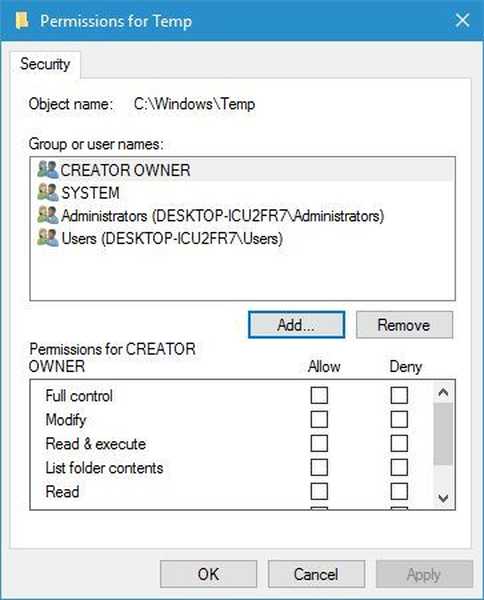
- In de Voer de objectnamen in die u wilt selecteren Voer uw gebruikersnaam in en klik op Controleer Namen. Als uw gebruikersnaam geldig is, klikt u op het OK knop.
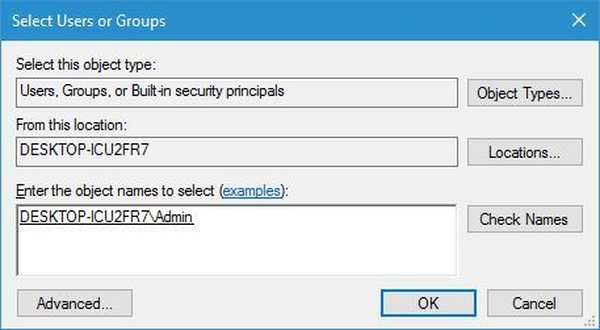
- Uw gebruikersprofiel wordt nu toegevoegd aan het Groeps- of gebruikersnamen sectie. Selecteer uw gebruikersprofiel in de lijst en vink aan Volledige controle in de Toestaan kolom. Klik daarna op Van toepassing zijn en OK om wijzigingen op te slaan.
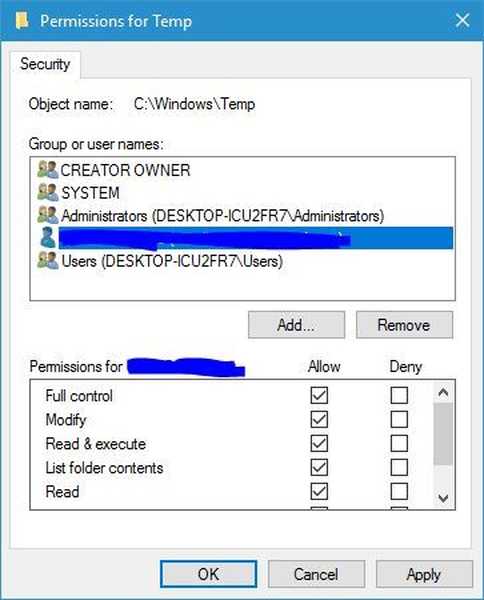
Na het wijzigen van uw machtigingen, zou deze fout volledig moeten zijn opgelost.
10. Voer de probleemoplosser voor netwerken uit
- Open Netwerk connecties venster.
- Zoek uw netwerkverbinding, klik er met de rechtermuisknop op en kies Diagnostiseren.
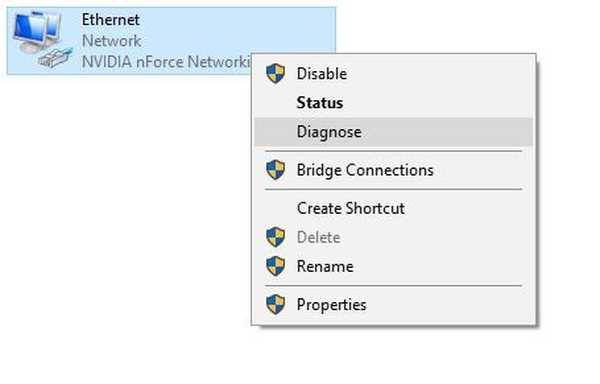
- De probleemoplosser scant nu uw netwerkverbinding en probeert het probleem op te lossen.
Gebruikers meldden dat deze fout werd veroorzaakt door TCP-netwerkprestaties functie, maar na het uitvoeren van de probleemoplosser voor netwerken was het probleem volledig opgelost.
11. Schakel de functie Scan gecodeerde verbindingen uit (Kaspersky)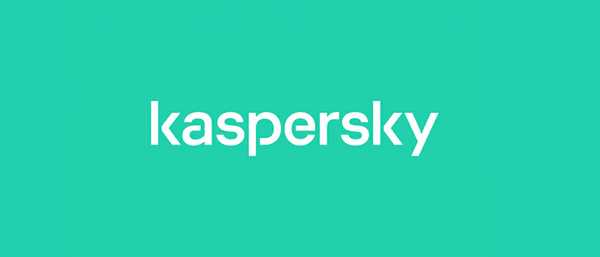
- Open Kaspersky Internet Security.
- Navigeren naar Instellingen> Geavanceerde instellingen> Netwerk.
- Lokaliseer en schakel uit Scan versleutelde verbindingen voorzien zijn van.
Alleen gebruikers van Kaspersky Internet Security noemden deze oplossing. Maar zelfs als u Kaspersky niet gebruikt, moet u controleren of uw antivirussoftware over deze functie beschikt en deze uitschakelen.
12. Schakel TSL 1.1 in Chrome uit
- Sluit Chrome volledig.
- Zoek de Chrome-snelkoppeling, klik er met de rechtermuisknop op en kies Eigendommen.
- Ga naar het Snelkoppeling tabblad en voeg toe -ssl-versie-max = tls1 in de Doelwit veld, direct na aanhalingstekens.
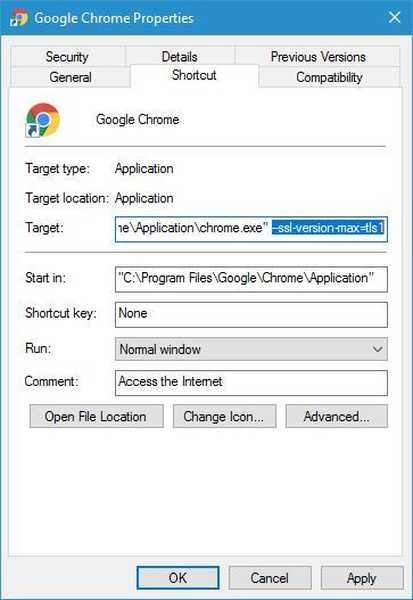
- Klik Van toepassing zijn en OK om wijzigingen op te slaan.
- Start Chrome opnieuw en controleer of het probleem is opgelost.
13. Koppel uw Ethernet-switch los
Soms kan uw netwerkapparatuur, zoals Ethernet-switch, deze en vele andere fouten veroorzaken.
Om dit probleem op te lossen, stellen gebruikers voor om uw Ethernet-switch te verwijderen en te controleren of dat het probleem oplost.
Als uw Ethernet-switch het probleem is, wilt u misschien controleren of deze defect is en deze vervangen.
14. Installeer de nieuwste versie van Java
Weinig gebruikers meldden dat ze het err_connection_reset fout door simpelweg de nieuwste versie van Java te installeren.
Het is niet bekend hoe Java dit probleem kan veroorzaken, maar als u Java heeft geïnstalleerd, moet u deze bijwerken naar de nieuwste versie en controleren of dat uw probleem oplost..
15. Herstel het Windows-register
Als Err_connection gereset fout verschijnt, of een vergelijkbare verbindingsfout, dit kan het gevolg zijn van een beschadigd Windows-register. Daarom moet u uw Windows-register herstellen.
U kunt dat doen door een van de vele tools te installeren die voor dit doel zijn ontworpen, zoals registry cleaners.
Op zoek naar de beste registry cleaner? Zie onze aanbevelingen
Hoe los ik Err_connection_reset op Youtube?
1. Schakel uw extensies uit
- druk de Menu knop in uw browser en kies Meer tools> Extensies.
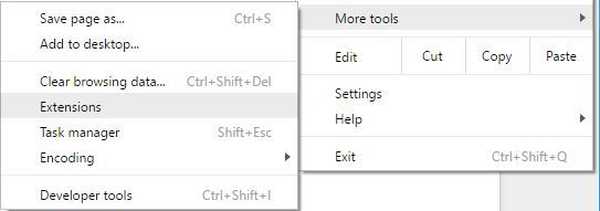
- Zoek de onnodige extensies en schakel het selectievakje Ingeschakeld selectievakje naast de extensienaam.
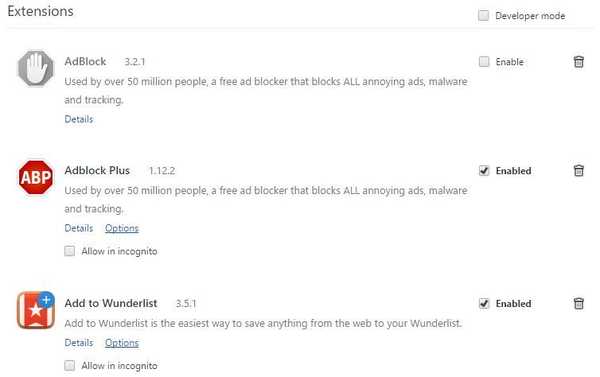
- Nadat u alle onnodige extensies heeft uitgeschakeld, herstarten de browser en controleer of het probleem is verholpen.
- Als het probleem niet is opgelost, schakelt u alle extensies uit en start u de browser opnieuw.
Voor dit voorbeeld hebben we Chrome gebruikt, maar het proces is vergelijkbaar, ongeacht de browser die u gebruikt.
Als het probleem wordt opgelost door extensies uit te schakelen, moet u proberen ze een voor een in te schakelen totdat u degene vindt die dit probleem veroorzaakt.
Gebruikers meldden dat de Google Mail Checker-extensie het probleem voor hen veroorzaakte, maar houd er rekening mee dat bijna elke extensie dit probleem kan veroorzaken.
2. Vervang uw router
Err_connection_reset fout kan optreden als gevolg van uw router, vooral als deze defect raakt. Weinig gebruikers hebben gemeld dat ze dit probleem eenvoudig hebben opgelost door hun router te vervangen, dus misschien wilt u dat overwegen.
Hoe los ik Err_connection_reset op Apache?
1. Wijzig het php.ini-configuratiebestand

Als u een webontwikkelaar bent, heeft u waarschijnlijk Apache op uw pc geïnstalleerd. Deze fout kan optreden tijdens het gebruik van Apache, maar u kunt dit eenvoudig oplossen door de php.ini het dossier.
Open gewoon het php.ini bestand en wijzigen use_only_cookies van 0 tot 1. Sla de wijzigingen op en controleer of het probleem is opgelost. Gebruikers stellen ook voor om in te stellen use_strict_mode naar 1 in je php.ini-bestand, dus misschien wil je dat ook proberen.
2. Vervang het .dll-bestand
Volgens gebruikers kunt u dit probleem eenvoudig oplossen door te vervangen C: /bin/libMySQL.dll met C: /PHP/libmysql.dllNadat u dat heeft gedaan, zou het probleem moeten zijn opgelost.
Hoe los ik Err_connection_reset op WAMP?
1. Schakel mod_socket uit
Gebruikers meldden dat u dit probleem eenvoudig kunt oplossen door het uit te schakelen mod_socket in WAMP.
Nadat u dat heeft gedaan, zou uw WAMP-server zonder problemen moeten werken en zal de fout worden opgelost.
2. Bewerk het hosts-bestand
- druk op Windows-toets + S, invoeren kladblok, klik met de rechtermuisknop Kladblok uit de lijst met resultaten en kies Rennen als beheerder.
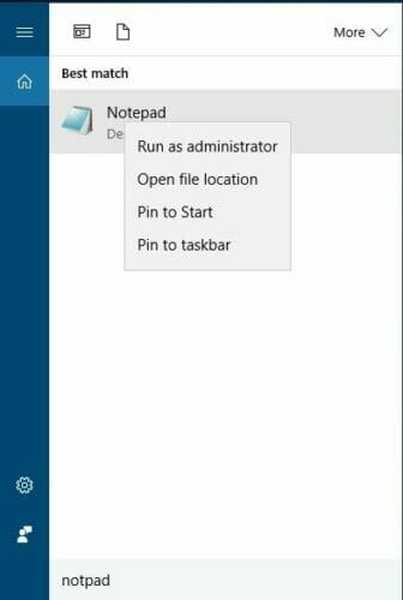
- Wanneer Kladblok wordt geopend, kiest u Bestand> Openen.
- Navigeer naar de volgende map:
C: / Windows / System32 / stuurprogramma's / enz - Verander in de rechter benedenhoek Tekstdocumenten (* .txt) naar Alle bestanden en selecteer gastheren het dossier.
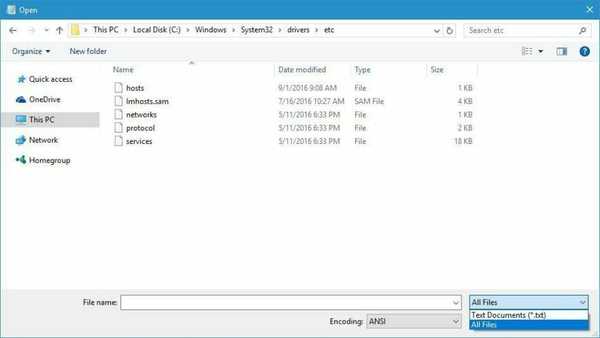
- Zoek wanneer het hosts-bestand wordt geopend # 127.0.0.1 localhost lijn en verwijder de #.

- Sla de wijzigingen op nadat u klaar bent en controleer of het probleem is opgelost.
Hoe los ik Err_connection_reset op ISS
Reparatie ISS Express installatie
- Open Controlepaneel.
- Klik Een programma verwijderen keuze.

- Selecteer ISS Express. Kies de Reparatie optie uit het menu.
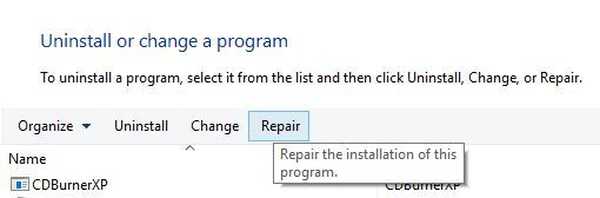
- Volg de instructies om het reparatieproces te voltooien.
Nadat het reparatieproces is voltooid, moet deze fout worden verholpen.
Zoals te zien is de Err_connection_reset fout kan uw browse-ervaring verstoren en voorkomen dat u een lokale server uitvoert. Hopelijk heb je dit probleem kunnen oplossen door een van onze oplossingen te gebruiken.
Als je nog een andere nuttige suggestie over dit onderwerp hebt, deel deze dan met ons in de comments.
Opmerking van de uitgever: Dit bericht is oorspronkelijk gepubliceerd in oktober 2016 en is in augustus 2020 bijgewerkt en vernieuwd voor versheid, nauwkeurigheid en volledigheid.
- apache
- Browserfouten
- Google Chrome-fouten
- YouTube
 Friendoffriends
Friendoffriends

![Alle problemen opgelost door Windows Update Rollup [mei 2014]](https://friend-of-friends.com/storage/img/images/all-the-issues-fixed-by-windows-update-rollup-[may-2014].jpg)

